u盘启动盘制作方法,图文详解如何制作
- 2019-04-19 11:20:00 分类:u盘教程
装系统除了买系统盘使用光驱安装外,还可以用u盘制作启动盘安装系统,但是想要用U盘装系统,除了需要知道U盘装系统方法外,怎么能少了u盘启动盘制作工具的制作呢?有些小白对这里是一片空白,总觉得,u盘装系统很容易,下面,小编就来跟大家分析u盘启动盘的制作方法
使用u盘装系统已经成为一种主流趋势,简单且方便,而用最U盘来装系统,最关键,是需要事先把你手上普通的u盘制作成能够引导系统启动的u盘启动盘。网上的制作方法很多不是老旧因而不能够使用就是步骤繁琐,而觉得困难,下面,小编就来跟大家演示简单快捷的u盘启动盘制作方法
u盘启动盘制作方法
准备一个容量大于4G的u盘,便于系统镜像文件存放
到快启动官网下载一个快启动启动盘制作工具U盘启动盘制作工具
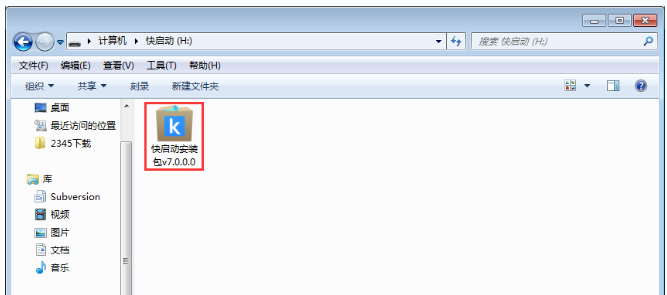
u盘启动盘示例1
双击已经下载好的程序进行安装
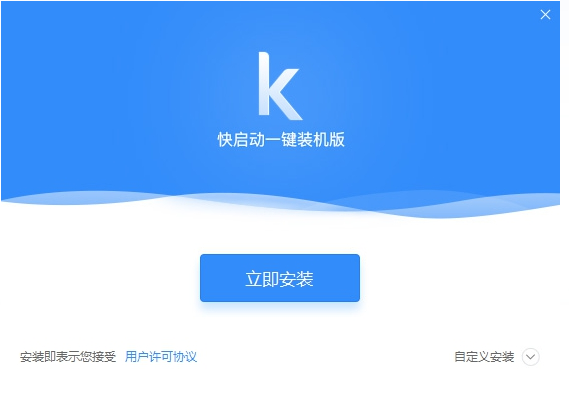
启动盘制作示例2
双击进入快启动U盘启动盘制作工具窗口
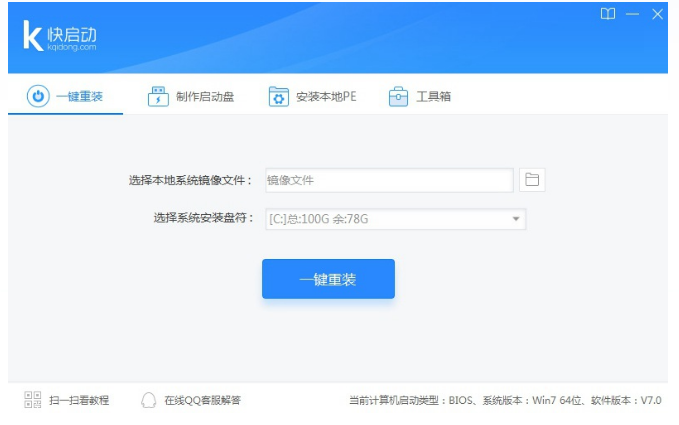
u盘示例3
选择制作启动盘,插入U盘,备份U盘个人重要文件,因为制作工程中会删除U盘上的所有数据,点击“一键制作”
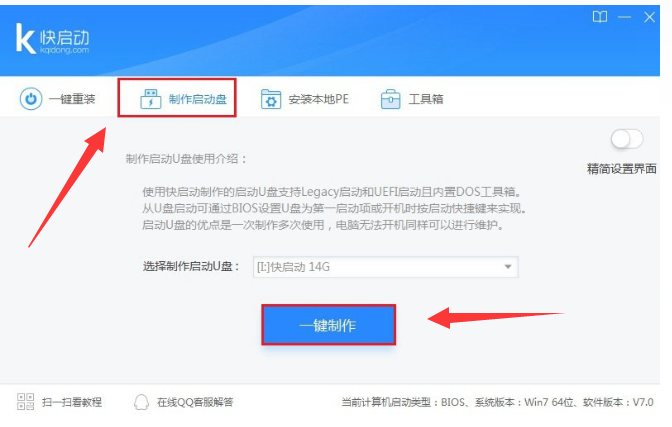
u盘启动盘示例4
弹出执行此操作会删除u盘中所有数据,且不可恢复的警告提示,点击“确定”按钮,继续操作
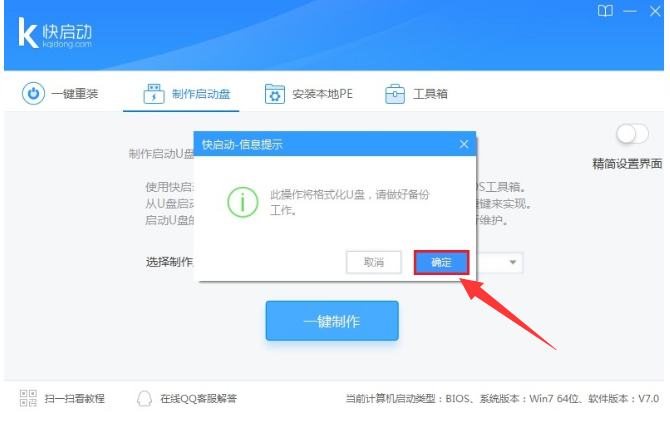
u盘启动盘示例5
等待相关数据完成写入u盘,
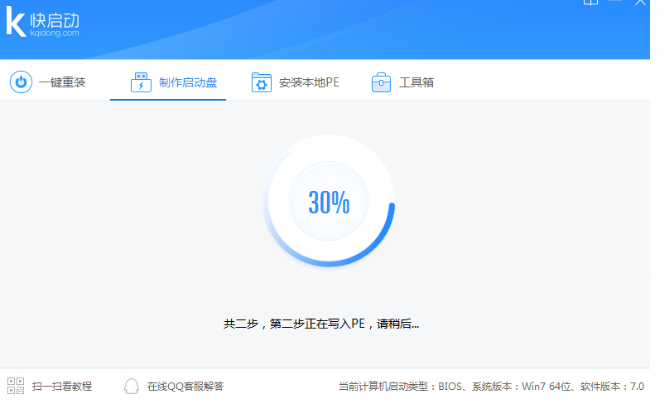
u盘启动盘示例6
直到弹出u盘制作成功信息提示,点击“返回”到此,一个属于自己的U盘维护工具就这样子做好了。
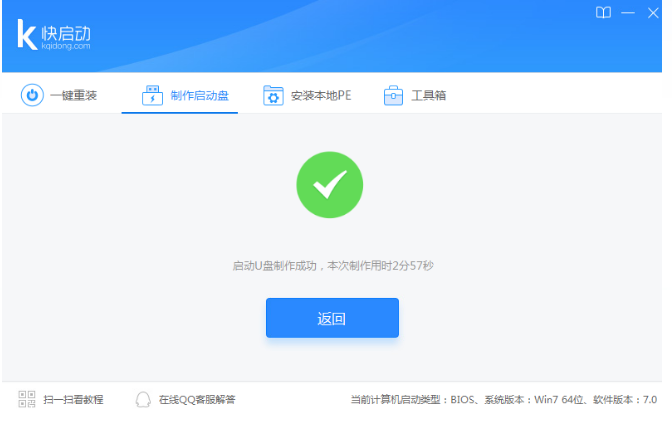
u盘启动盘示例7
以上就是u盘启动盘制作方法了。